
Découvrez la nouvelle fonctionnalité de mémoire de Google Gemini
Google va enrichir son IA Gemini avec une fonction de mémorisation similaire à celle de ChatGPT. Cette fonctionnalité innovante permet aux utilisateurs de personnaliser les interactions en sauvegardant les informations essentielles. En informant Gemini de vos préférences et de vos intérêts, vous pouvez enrichir le contexte de vos conversations, ce qui conduit à des réponses plus personnalisées. Par exemple, si vous exprimez un amour pour la cuisine italienne, Gemini ajustera ses futures recommandations en fonction de cette préférence.
Utiliser la mémoire des Gémeaux : deux méthodes simples
Il existe deux manières principales d’utiliser la fonction de mémoire de Gemini et de stocker des informations pertinentes pour les interactions futures. La première méthode consiste à demander directement au chatbot de mémoriser des détails au cours de votre conversation.
- Par exemple, si vous désirez des recettes de Noël mais préférez des options végétariennes, présentez simplement votre demande suivie de la mention de vos préférences alimentaires.
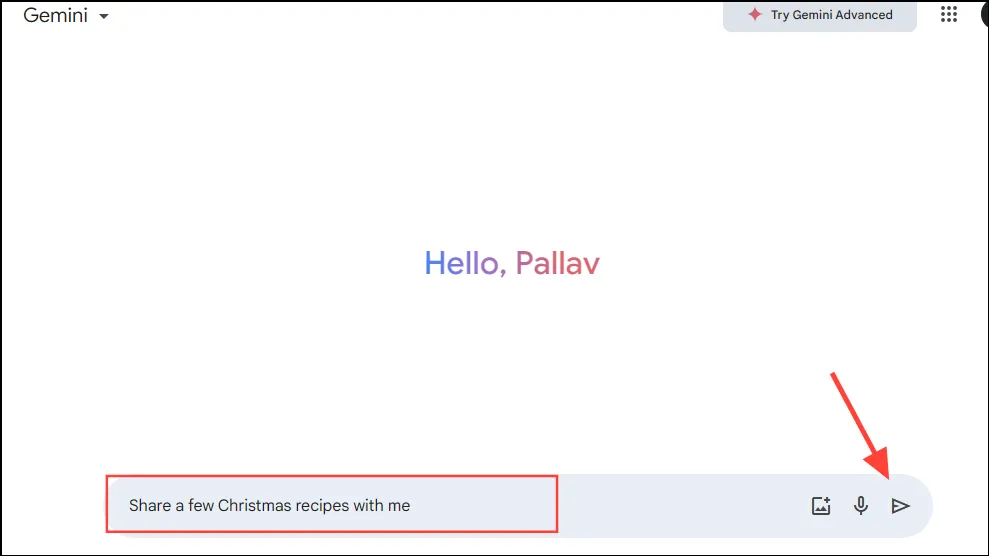
- Vous pouvez clarifier vos éventuelles restrictions alimentaires, par exemple en indiquant que vous ne mangez pas de viande, et Gemini adaptera ses suggestions de recettes en conséquence.
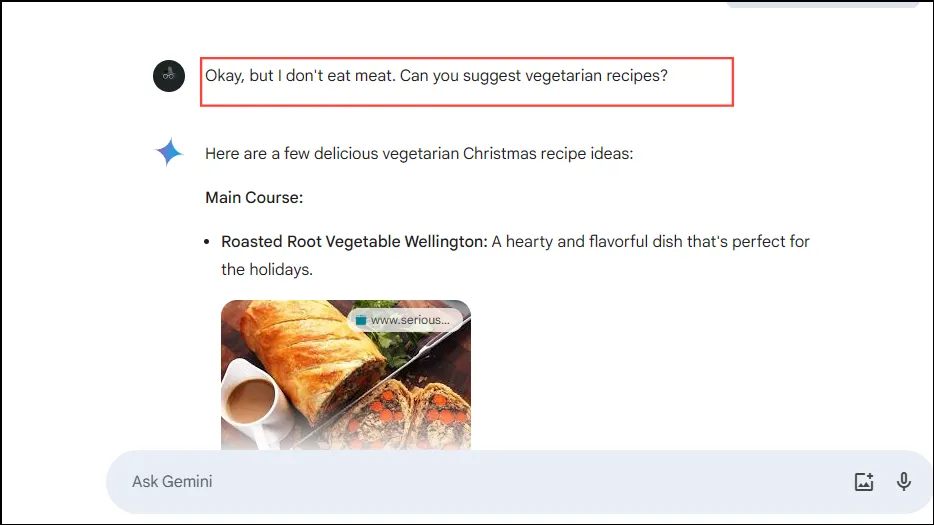
- Lors de demandes ultérieures sur les recettes, Gemini prendra automatiquement en compte les informations que vous avez fournies, comme la suggestion de desserts végétariens sans avoir besoin d’un rappel.
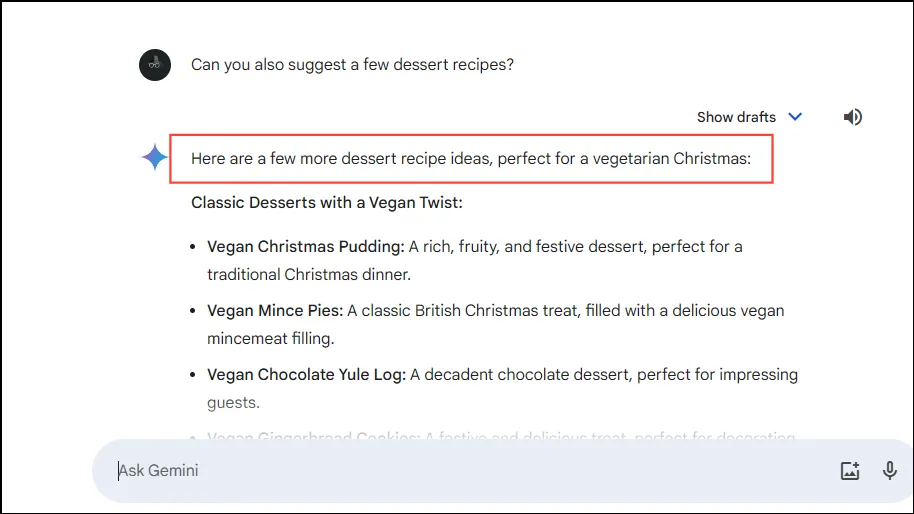
Stockage des informations via la page « Informations enregistrées »
La deuxième méthode pour saisir des informations dans la mémoire de Gemini consiste à utiliser la page « Informations enregistrées ». Voici comment procéder :
- Ouvrez l’application Web Gemini et sélectionnez « Paramètres » dans le coin inférieur gauche.
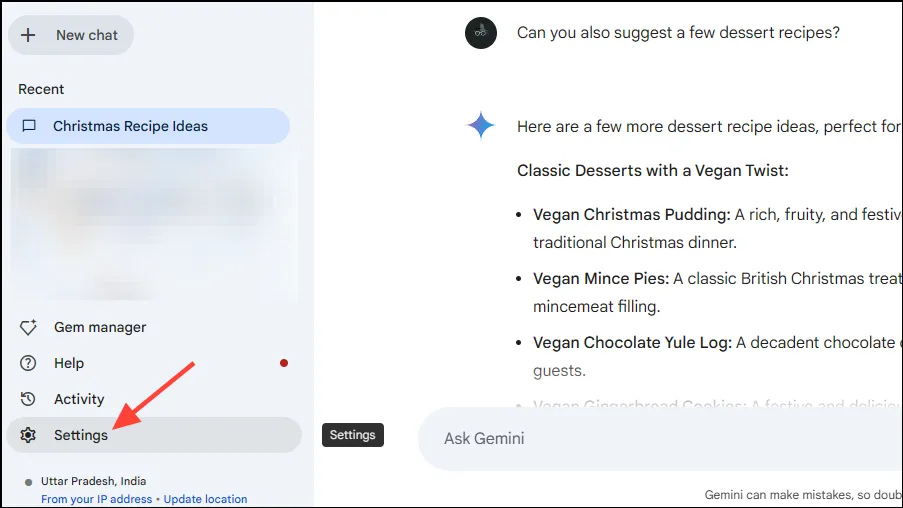
- Dans le menu contextuel, cliquez sur « Informations enregistrées ».
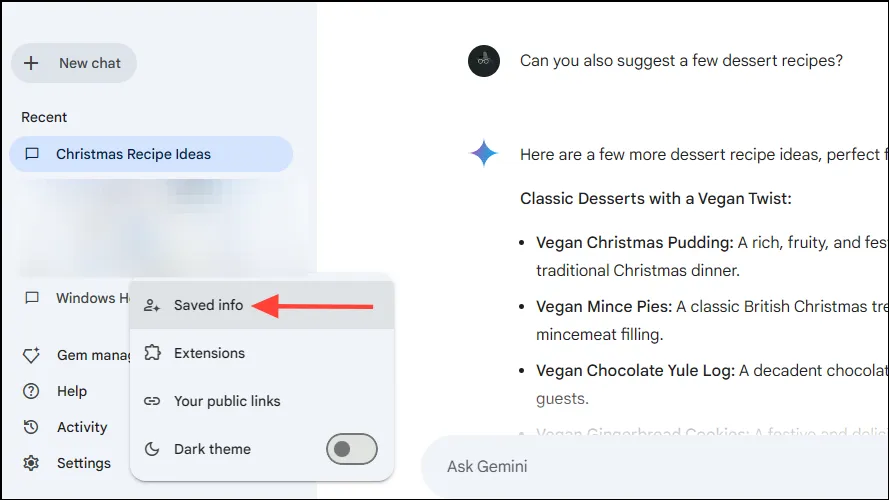
- Sur la page suivante, vous pouvez saisir les informations que vous souhaitez que Gemini mémorise en cliquant sur le bouton « Ajouter ».
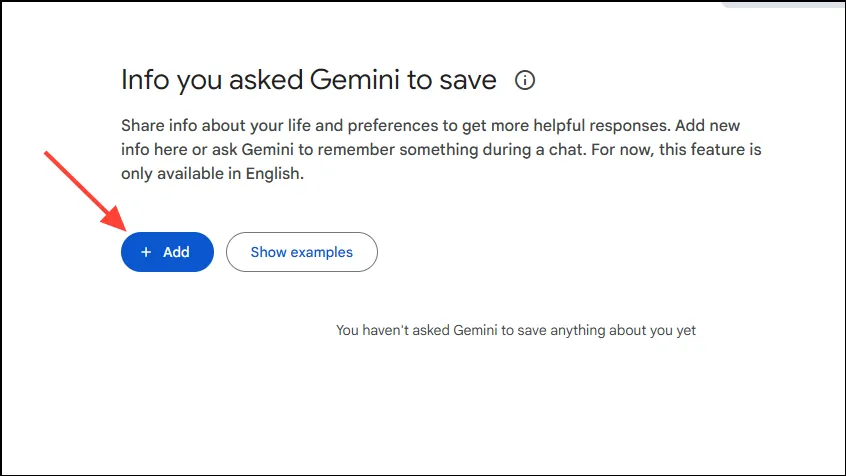
- Saisissez les informations dans la zone prévue à cet effet et cliquez sur « Envoyer ». Vous pouvez par exemple indiquer votre préférence pour des réponses concises, afin que toutes les communications futures reflètent ce choix.
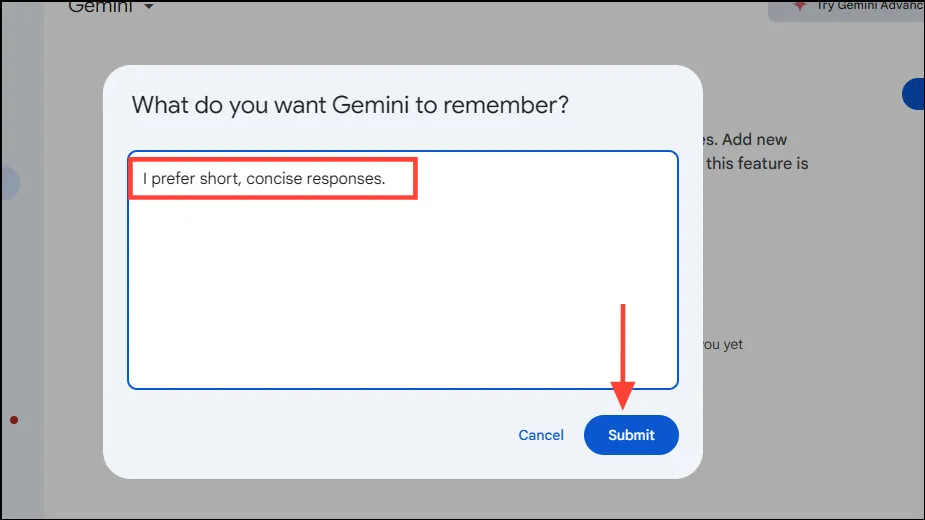
Informations importantes sur la fonction mémoire de Gemini
- Cette fonctionnalité de mémoire est actuellement en cours de déploiement auprès de tous les utilisateurs de Gemini, mais elle n’est disponible qu’en anglais pour le moment.
- À l’heure actuelle, la fonction mémoire n’est accessible que via l’application Web ; elle n’est pas encore disponible sur les versions Android ou iOS.
- Les utilisateurs ont la possibilité de consulter, de modifier ou de supprimer toute information stockée via la page « Informations enregistrées ».
- Gemini vous informera chaque fois qu’il utilisera des informations conservées dans ses réponses, vous offrant ainsi un meilleur contrôle sur votre utilisation des données.



Laisser un commentaire